Cum de a construi un număr de grade în Excel prin formula și operatorul
Deseori, utilizatorii au nevoie pentru a construi un număr la o putere. Cum de a face acest lucru folosind „Excel“?
În acest articol vom încerca să se ocupe de problemele utilizatorilor populare și să dea instrucțiuni cu privire la utilizarea corectă a sistemului. MS Office Excel vă permite să efectuați o serie de funcții matematice, de la cele mai simple la cele mai complexe. Acest software versatil este proiectat pentru toate ocaziile.
Cum de a construi într-un grad în Excel?
Înainte de a căuta atenție funcția de plata dorită a legilor matematice:
- Numărul „1“, în orice grad va fi „1“.
- Numărul „0“ în orice grad va fi „0“.
- Orice număr ridicat la puterea de la zero este egal cu unu.
- Orice valoare de grad „A“, „1“ este egal cu „A“.
Exemple în Excel:
Opțiunea №1. Noi folosim simbolul „^“
Standard și cea mai simplă opțiune - pentru a utiliza „^“ pictograma, care se obține prin apăsarea Shift + 6 de către structura de tastatură engleză.
- Numărul a fost ridicat la nivelul dorit, avem nevoie pentru a pune într-o celulă „=“ semn în fața indicației de numere pe care doriți să le construiască.
- Gradul este indicată după simbolul „^“.
Am construit un 8 „pătrat“ (adică, până la gradul al doilea) și a primit în celula „A2“ a rezultatului calculului.
Varianta №2. Utilizarea funcției
În Microsoft Office Excel are o caracteristică de „grad“ la îndemână, pe care o puteți activa pentru a efectua calcule matematice simple și complexe.
Funcția este după cum urmează:
- Numerele pentru această formulă sunt specificate fără spații sau alte caractere.
- Prima cifră - „numărul“ valoare. Această bază (de exemplu, cifra pe care o construim). Microsoft Office Excel permite introducerea unui număr real.
- A doua cifră - valoarea „grad“. Este o măsură în care ne construim prima cifră.
- Valorile ambilor parametri poate fi mai mică decât zero (de exemplu, cu semnul „-“).
Formula exponentiation în Excel
Exemple de utilizare a funcției () de putere.
Utilizarea expertul funcții:
Dacă extra clicuri pe care le ia în considerare plăcere dubioase, oferind o altă opțiune ușoară.
Introducerea manuală a funcției:
- În bara de formule, am pus semnul „=“ și începeți să introduceți numele funcției. De obicei, este suficient să se scrie „ÎTS“ - iar sistemul va oferi ghici opțiune utilă.
- După ce a văzut un indiciu, trebuie doar să faceți clic pe «tab» tasta. Sau puteți continua să scrie, să introduceți manual fiecare literă. Apoi, în paranteze, specificați setările necesare: două numere separate prin virgulă.
- După aceea, faceți clic pe «Enter» - și în celulă există o valoare calculată de 8.
Procedura este simplă, iar rezultatul este utilizatorul este suficient de rapid. Argumentele în loc de numere pot fi specificate referințe la celulă.
Rădăcina de gradul în Excel
Pentru a elimina radacina cu formule Microsoft Excel, folosim un mod puțin diferit, dar foarte convenabil pentru a apela funcții:
- „Formule“ tab-ul, faceți clic pe. În funcția de bibliotecă instrumentele, «faceți clic pe instrumentul» Math. " O listă derulantă pentru a specifica opțiunea „root“.

- Introduceți argumentul sistemelor funcționale la cerere. În cazul nostru, a fost necesar să se găsească rădăcina numărul „25“, așa că-l introducă într-un șir de caractere. După introducerea numărului pur și simplu faceți clic pe butonul „OK“. Celula se va reflecta cifrele obținute ca rezultat al unui calcul matematic al rădăcinii.
ATENȚIE! Dacă avem nevoie să aflăm rădăcina puterii Excel pentru ceva ce nu folosim funcția = (root). Să ne amintim de teoria matematică:
„N-lea rădăcină al numărului și gradul este numărul b. n Steaua ce măsură este egală cu o“, adică:
n √a = b; b n = a.
„A-th rădăcină de n numere ca gradul de construcție va fi egală în aceeași măsură ca și numărul de 1 / n», și anume:
n √a = 1 / n.
Din această formulă matematică pentru a calcula rădăcina n-lea de grade, cum ar fi:
În Excel trebuie înregistrate prin următoarea formulă: = 32 ^ (1/5), și anume: = a ^ (1 / n) - în care un număr; n-grade:
Sau printr-o funcție: LEVEL = (32 1/5)
Argumentele cu formula funcției și poate specifica celulele în loc de un număr.
Cum să Excel pentru a scrie numărul în grade?
Este adesea important pentru tine că numărul de grade afișate corect atunci când imprimarea și frumos se uită la masă. Cum să Excel pentru a scrie numărul în grade? tab-ul „Format Cells“ Trebuie să fie utilizate. În exemplul nostru, am înregistrat numărul „3“ în celulă „A1“, care trebuie să fie prezent în -2 grade.
Procedați după cum urmează:
- Faceți clic dreapta-clic pe celula cu numărul și selectați din fila meniul pop-up „Format Cells.“ Dacă nu funcționează - vom găsi fila „Format Cells“ din bara de meniu de sus sau faceți clic pe comanda rapidă de la tastatură Ctrl + 1.
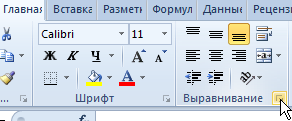
- În meniul care apare, selectați fila „Număr“ și setați formatul de celulă pentru a „text“. Faceți clic pe OK.
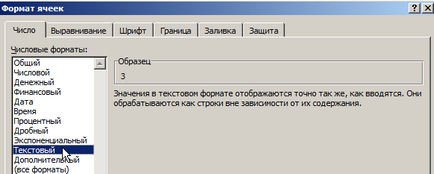
- Celula A1 introduce lângă numărul „3“ numere „-2“ și selectați-l.
- Din nou, suna formatarea celulei (de exemplu, o combinație de taste CTRL + 1), iar acum pentru noi este disponibilă numai fila „Font“, în care bifați opțiunea „exponent“. Și faceți clic pe OK.

- Rezultatul ar trebui să apară după cum urmează:
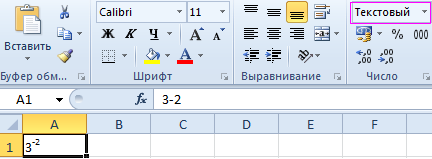
Utilizați Excel caracteristici ușor și convenabil. Cu ei, economisi timp privind punerea în aplicare a calculelor matematice și căutarea formulelor necesare.